iPhoneやiPadのiMovieで作成していた動画編集プロジェクトはMACに共有して続きから編集を行うことが出来ます。出先で簡単にスライドショー作成や動画編集のカット割りなどだけを行っておき、自宅に戻ってからMAC版のiMovieで本格的に編集を行っていくといったフローも可能です。iMovieで作成したプロジェクトは他のマックでも共有して編集することが出来ます。このページではiMovieのプロジェクトファイルを共有して編集する方法についてご紹介しています。
動画テンプレートなら編集も簡単
無料でも使えるのに、使わないのはもったいないかも。今すぐダウンロード。
iPhoneとmacでiMovieのプロジェクトを共有する方法
iPhoneで編集したiMovieプロジェクトはいつでもmacに移行して編集することが出来ます。出先で簡単な編集だけを行っておき、家に帰ってからmacで本格的に編集を行うことが出来ます。
iPhoneから書き出すプロジェクトを選択する
iPhoneから書き出したいプロジェクトをタップして開きます。
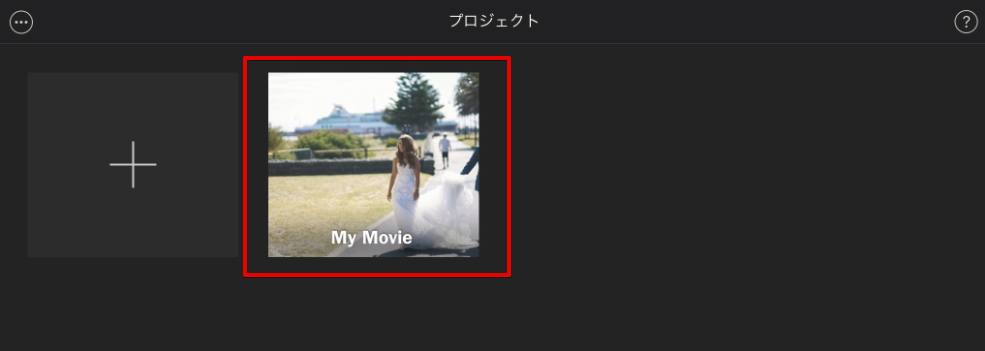
プロジェクトを書き出す
共有アイコンをタップし「プロジェクトを書き出す」をタップします。
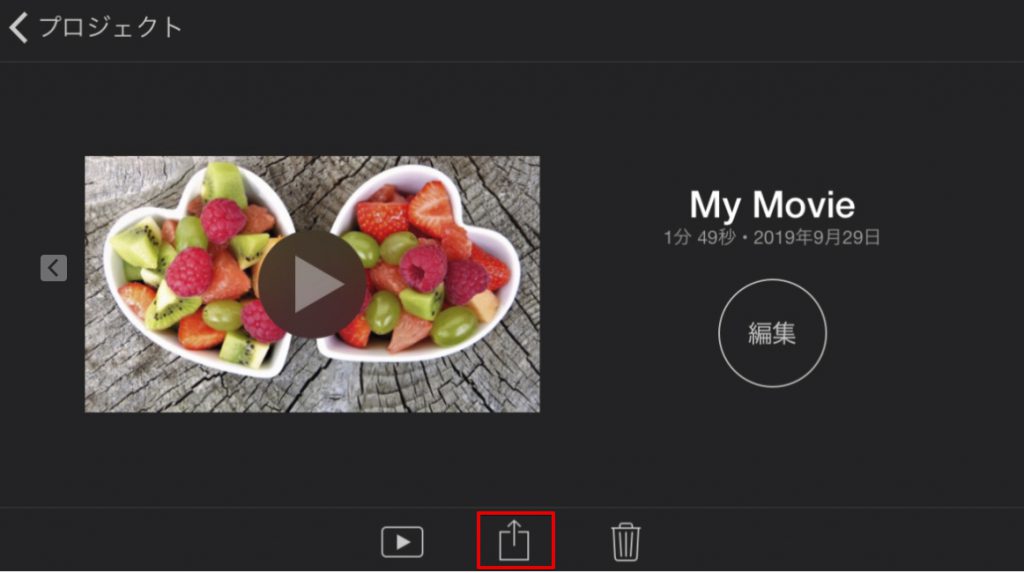
「プロジェクトを書き出す」からすすみ「ファイルに保存>iCloud Drive」を選択して、お好みのフォルダにプロジェクトを書き出しましょう。「追加」のアイコンをタップするとプロジェクトが書き出されます。
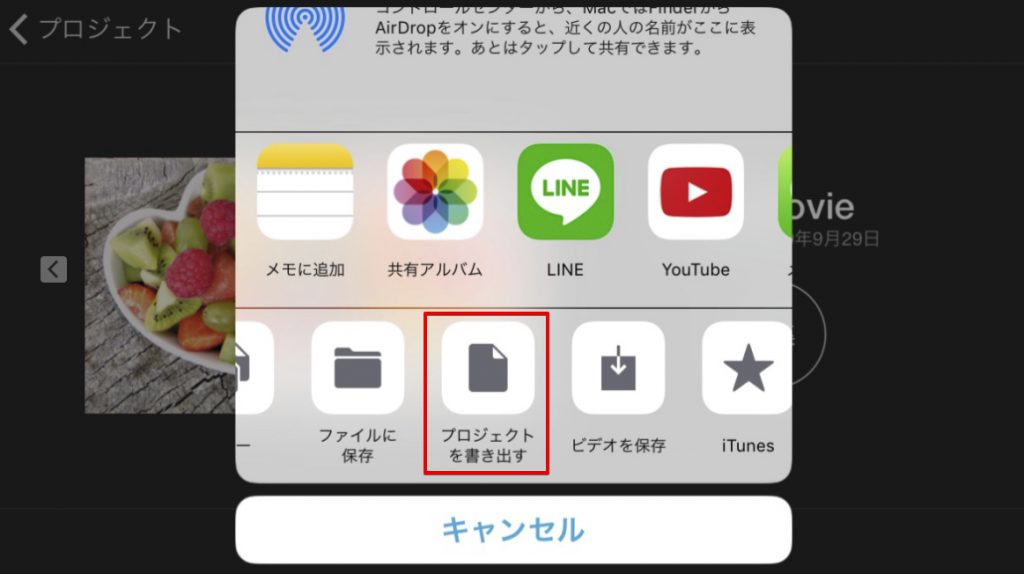
macからiPhoneのプロジェクトを読み込む
macからiMovieを開き「ファイル>iMovie iOS プロジェクトを開く」から進み、iPhoneから保存したiCloudドライブを参照してプロジェクトを開きましょう。iPhoneのiMovieのバージョンがmacよりも新しい場合には読み込みが出来ませんので、macのiMovieも最新のバージョンにアップデートしておきましょう。
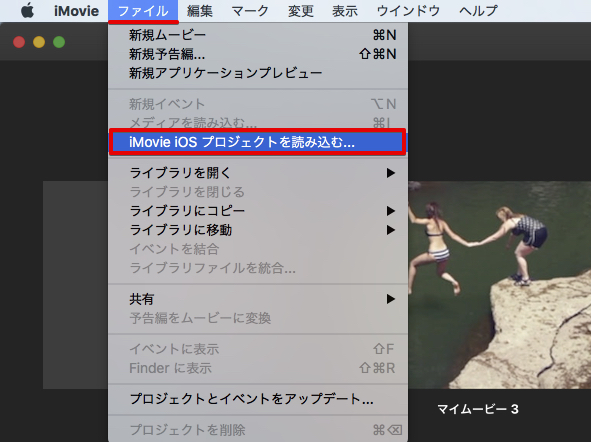
macとmacでiMovieのプロジェクトを共有する方法
mac間でiMovieのプロジェクトを共有することも出来ます。他のmacで作業していたiMovieプロジェクトを、別のmacに移行して続きから編集を再開することが出来ます。
macのプロジェクトファイルを探す
macのiMovieではプロジェクトファイルは自動的にiMovieライブラリファイルとして保存されています。そのためiPhone版のようにプロジェクトを書き出す必要はなく、パソコン内に自動保存されているiMovieライブラリファイルを探して移動させるだけで、プロジェクトの移行が可能です。
肝心のiMovieプロジェクトファイルは「ユーザー>[あなたのmacのユーザー名]>ムービー」内に格納されています。特に名前を変更していなければ「iMovie ライブラリ」という名前で保存されています。

iMovieライブラリファイルを移動する
プロジェクトで利用している写真や動画素材なども全てまとめてiMovie ライブラリファイルにパッケージされていますので、このファイルを移動するだけで終了です。このファイルをコピーしてお好みのドライブやusbメモリ、ネットワークドライブなどから他のマックに移動させましょう。
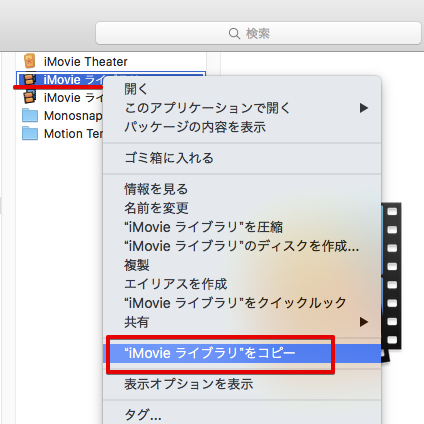
移動先のマックでiMovieライブラリファイルを開く
移動先のマックからiMovieライブラリを開きます。iMovieのメニュー「ファイル>ライブラリを開く>新規」と進むと、iMovieライブラリファイルを選択できるダイアログボックスが表示されますので、ここから共有したいiMovieライブラリファイルを探して開きましょう。usbメモリやネットワークドライブなど、移動元のマックからiMovieライブラリファイルを保存しておいたドライブを開く(usbメモリならば接続する)必要があります。
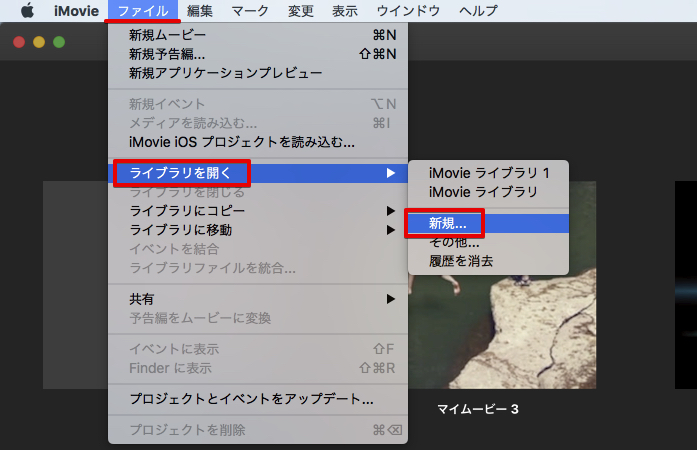
複数人でiMovieのプロジェクトを共有しながら編集する方法
マック間ではiMovieプロジェクトの共有が可能なので、複数人で同じプロジェクトを共有することも出来ます。しかし、いわゆる画面共有のようなことは出来ませんので注意が必要です。
全てのマックからアクセスできる領域にiMovieライブラリファイルを保存します
基本的な点ですがプロジェクトを共有しながら編集していきたいと考えている全ての人がアクセスできる領域にiMovieのライブラリファイルを保存しておく必要があります。ネットワークドライブなど、共有アクセスが可能な領域を探してそれぞれがアクセスできるように設定しておきましょう。google driveにも複数人での共有機能があるので活用できるかもしれません。

同時にアクセス(ファイルを開く)は不可能です
ネットワークドライブから直接プロジェクトを開く場合であっても複数人が同時にアクセスすることは不可能です。誰かがプロジェクトを開き編集した後に、その最新の状態のiMovieライブラリファイルがネットワーク上にあるように上書きをしておきましょう。他の方がそのファイルをまた開くと、プロジェクトの途中から引き継いで編集を再開することが出来ます。
編集画面を共有したい場合
だれか一人がメインの編集者となり、その他の複数人がその編集について見守りながらアイデアを出していくという方法をとる場合には、iMovieのプロジェクトファイルを共有するのではなく、パソコンの画面を共有する方法を探すべきです。
メインの編集者となる方のパソコン画面を、画面共有ソフトなどを利用して他のユーザーが画面共有することでこの編集フローが確立できます。画面共有ソフトを様々検索してみましょう。
https://www.screenleap.com/なども有名な無料サービスの1つです。
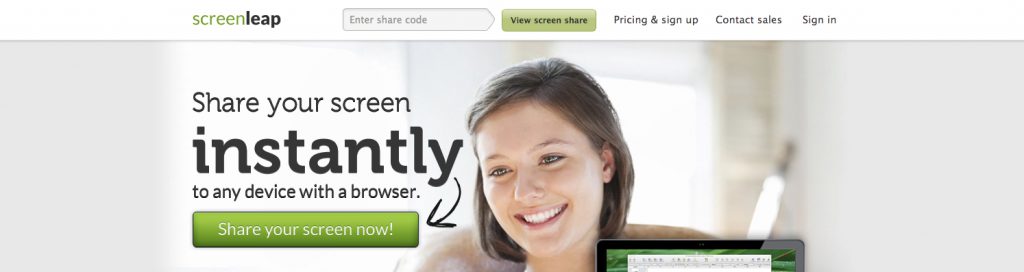
ポイント:全員のiMovieが同じバージョンであることが好ましいです
プロジェクトを保存したiMovieのバージョンが異なる場合、下位バージョンの他のマックのiMovieではプロジェクトを開けなくなります。全員でプロジェクトを共有する場合にはiMovieのバージョンにも注意する必要がありますので、バージョンをよく確認しておきましょう。


































